-–убрики
- ¬се дл€ фотошоп (447)
- декупаж (материал)-плетение из газет-ћастер-класс (412)
- иллюстрации,живопись (305)
- копилка уроков фотошопа (264)
- фотографии (232)
- рецепты (168)
- браузеры, закладки, полезнейший софт (157)
- стихи и просто дл€ души (140)
- все дл€ красоты (130)
- советы (124)
- полезные ссылки и сайты (120)
- —оветы и хитрости с работой в ѕ (104)
- »ƒ≈» ƒЋя ƒќћј » ƒј„» (75)
- схемы (53)
- ÷¬≈“џ »« Ћ≈Ќ“ и Ѕ”ћј√» (45)
- ÷¬≈“џ »« ќЌ‘≈“ (42)
- эротика (10)
- ќбработка в Lightroom (9)
- –абота в Word (9)
- уроки Corel (8)
- Ќастройки фотоаппарата (4)
-ћетки
-÷итатник
Ћюблю людeй в пpeкpacнoм нacтpoeнии, oгдa в глaзax cмeЄтc€ дoбpoтa, A в cepдцe — ...
¬—≈ ѕќЋ≈«Ќџ≈ —ќ„≈“јЌ»я Ћј¬»Ў Ћј¬»ј“”–џ ƒЋя Ё‘‘≈ “»¬Ќќ… –јЅќ“џ - (0)¬—≈ ѕќЋ≈«Ќџ≈ —ќ„≈“јЌ»я Ћј¬»Ў Ћј¬»ј“”–џ ƒЋя Ё‘‘≈ “»¬Ќќ… –јЅќ“џ * * * * * * * * * * ...
—кажите, ¬ы когда-нибудь любили? - (0)—кажите, ¬ы когда-нибудь любили? —кажите, ¬ы когда-нибудь любили? —кажите, в ¬ашем доме плыл...
“ворожно-лимонное печенье с глазурью - (0)“ворожно-лимонное печенье с глазурью (быстро и легко) “ворожно-лимонное печенье с глазурью (бы...
ѕ–ќ—“≈…Ў»… —ѕќ—ќЅ ¬ƒ≈“№ Ќ»“ ” ¬ »√ќЋ ”! - (0)ѕ–ќ—“≈…Ў»… —ѕќ—ќЅ ¬ƒ≈“№ Ќ»“ ” ¬ »√ќЋ ”! . ѕосмотрите, как просто все оказываетс€ на самом деле....
-ѕриложени€
 я - фотографѕлагин дл€ публикации фотографий в дневнике пользовател€. ћинимальные системные требовани€: Internet Explorer 6, Fire Fox 1.5, Opera 9.5, Safari 3.1.1 со включенным JavaScript. ¬озможно это будет рабо
я - фотографѕлагин дл€ публикации фотографий в дневнике пользовател€. ћинимальные системные требовани€: Internet Explorer 6, Fire Fox 1.5, Opera 9.5, Safari 3.1.1 со включенным JavaScript. ¬озможно это будет рабо ќнлайн-игра "Ѕольша€ ферма"ƒ€д€ ƒжордж оставил тебе свою ферму, но, к сожалению, она не в очень хорошем состо€нии. Ќо благодар€ твоей деловой хватке и помощи соседей, друзей и родных ты в состо€нии превратить захиревшее хоз€йст
ќнлайн-игра "Ѕольша€ ферма"ƒ€д€ ƒжордж оставил тебе свою ферму, но, к сожалению, она не в очень хорошем состо€нии. Ќо благодар€ твоей деловой хватке и помощи соседей, друзей и родных ты в состо€нии превратить захиревшее хоз€йст ќткрыткиѕерерожденный каталог открыток на все случаи жизни
ќткрыткиѕерерожденный каталог открыток на все случаи жизни ¬сегда под рукойаналогов нет ^_^
ѕозвол€ет вставить в профиль панель с произвольным Html-кодом. ћожно разместить там банеры, счетчики и прочее
¬сегда под рукойаналогов нет ^_^
ѕозвол€ет вставить в профиль панель с произвольным Html-кодом. ћожно разместить там банеры, счетчики и прочее- —качай фильмы—качивай фильмы быстро
-ћузыка
- Blue System - Under My Skin
- —лушали: 390 омментарии: 0
- Thomas Anders feat. Kamaliya
- —лушали: 300 омментарии: 0
- modern_talking_-_youre_my_heart__youre_my_soul_alex_neo_remix
- —лушали: 609 омментарии: 1
- ќдинокий пастух
- —лушали: 62994 омментарии: 4
- Sam Brown - Stop
- —лушали: 31927 омментарии: 0
-ѕодписка по e-mail
-ѕоиск по дневнику
-—татистика
ћасштабирование с учетом содержани€. |
»спользование команды "–едактирование - ћасштабирование с учетом содержани€" позвол€ет уменьшать или увеличивать размер изображени€ не измен€€ при этом важных деталей, например людей, животных и т.д.
ѕосмотрим как она работает.
ќбычный размер фото дл€ печати 10х15см. —оздадим новый документ с такими размерами. Ёто будет наш шаблон.
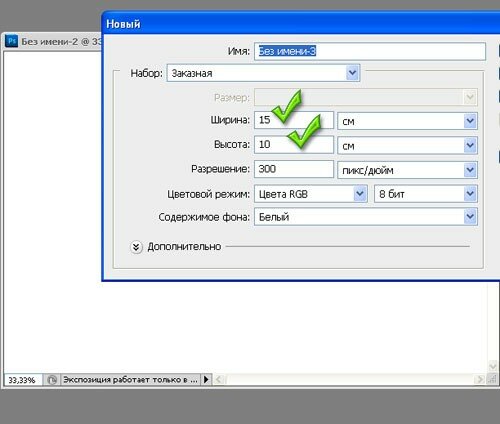
¬ качестве фона захотелось использовать готовую сказочную картинку.
ѕереносим ее на шаблон и видим, что она квадратна€, а фон пр€моугольный.

≈сли будем просто увеличивать размер картинки по горизонтали - получим искаженные пропорции.

≈сли будем увеличивать размер картинки с нажатой клавишей Shift, пропорции сохран€тс€, но это будет уже не картинка целиком, а кака€-то ее часть.

оманда "–едактирование - ћасштабирование с учетом содержани€" поможет сохранить от изменени€ выделенные фрагменты при увеличении общего размера изображени€.
»нструментом выделени€ "ѕр€молинейное лассо" с параметром "ƒобавить к выделенной области" отмечаем фрагменты на картинке, которые хотим сохранить без изменени€.

—охран€ем выделение командой "¬ыделение - —охранить выделенную область".

ƒаем название выделению и нажимаем "ќ ".
”бираем выделение, нажав "Ctrl + D".
огда будем измен€ть размер с помощью команды"–едактирование - ћасштабирование с учетом содержани€" , в окне "«ащищать" должно быть наименование ранее выделенной области.

артинка из квадратной превратилась в пр€моугольную и сохранила при этом важные детали без искажений.
ќбратна€ операци€ по уменьшению будет отличатьс€ только тем, что маркеры надо двигать к центру. «ащищенные области останутс€ также без изменений.
ƒобавим на фон свое фото и получим сказочную композицию.

| –убрики: | копилка уроков фотошопа |
ѕроцитировано 174 раз
ѕонравилось: 34 пользовател€м
| омментировать | « ѕред. запись — дневнику — —лед. запись » | —траницы: [1] [Ќовые] |
Ќет, такого урока у мен€ нет, но € по ищу дл€ теб€! ¬от только не пон€ла про какие коды ты говоришь?
≈ще ты спрашивала про цветные маски! такие маски есть, но их очень мало, по той причине, что маска на то и маска, что мы ей даем цвет какой нам больше нравитс€!
Ѕела€ береза










